win10系统groove音乐添加歌曲的方法 win10系统groove音乐如何添加本地歌曲
更新时间:2025-02-24 09:28:06作者:yang
在使用Win10系统的Groove音乐时,添加本地歌曲是一个非常常见且方便的操作,用户只需要将本地的音乐文件导入到Groove音乐中,就可以轻松地在软件中播放这些音乐。添加本地歌曲的方法也非常简单,只需按照以下步骤操作即可完成。Groove音乐的添加本地歌曲功能,为用户提供了更加便捷的音乐播放体验,让用户可以随时随地欣赏自己喜爱的音乐。
具体方法如下:
1、打开win10开始菜单,找到“groove音乐”并打开;
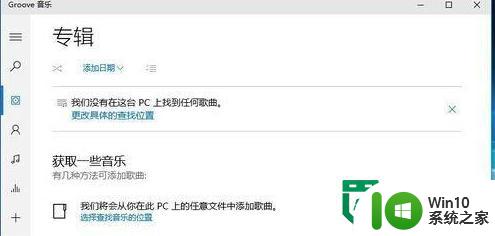
2、点击页面左下角的“设置”按钮;
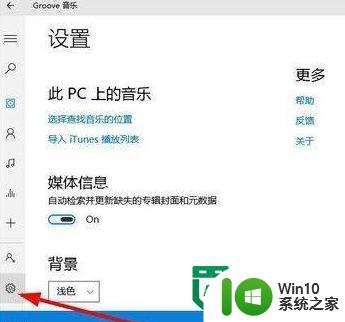
3、点击“选择查找音乐位置”会弹出下图菜单,点击+号;
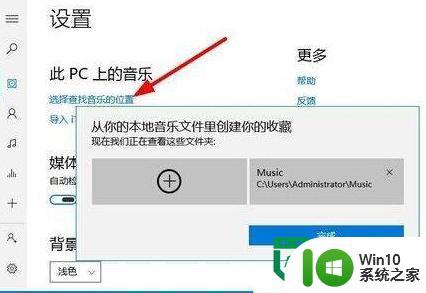
4、弹出添加文件夹的选项页面时,选中你放歌曲的文件夹,点击“将文件加入音乐”。
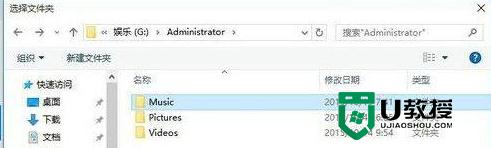
5、点击完成后,你会发现自己喜欢的歌曲已经添加到groove音乐中了。
以上就是win10系统groove音乐添加歌曲的方法的全部内容,还有不清楚的用户就可以参考一下小编的步骤进行操作,希望能够对大家有所帮助。
win10系统groove音乐添加歌曲的方法 win10系统groove音乐如何添加本地歌曲相关教程
- 高手教你使用win10自带音乐播放器功能 win10自带音乐播放器如何添加歌曲
- win10系统Groove无法播放0x8007007e怎么解决 Win10系统Groove音乐0x8007007e错误解决方法
- win10酷狗音乐播放歌曲没有声音怎么办 win10酷狗音乐播放器没有声音的解决办法
- win10声音被禁用无法播放歌曲的解决方法 win10声音被禁用无法播放歌曲怎么办
- Win10系统添加语音包的详细教程 Win10系统如何添加中文语音包
- win10系统添加gpu计划的方法 win10系统如何添加GPU计划
- win10酷狗如何显示音乐歌词 win10酷狗设置桌面歌词的方法
- win10系统设置闹钟音乐的方法 win10系统闹钟音乐怎么设置
- win10系统怎么添加五笔输入法 win10系统如何添加五笔输入法
- win10系统怎样添加输入法 win10系统如何添加输入法
- 耳机插入win10电脑听歌曲没声音的解决方法 耳机插入win10电脑听歌曲无声怎么办
- win10怎么下载歌曲到u盘中 windows10如何下载歌曲到u盘
- 蜘蛛侠:暗影之网win10无法运行解决方法 蜘蛛侠暗影之网win10闪退解决方法
- win10玩只狼:影逝二度游戏卡顿什么原因 win10玩只狼:影逝二度游戏卡顿的处理方法 win10只狼影逝二度游戏卡顿解决方法
- 《极品飞车13:变速》win10无法启动解决方法 极品飞车13变速win10闪退解决方法
- win10桌面图标设置没有权限访问如何处理 Win10桌面图标权限访问被拒绝怎么办
win10系统教程推荐
- 1 蜘蛛侠:暗影之网win10无法运行解决方法 蜘蛛侠暗影之网win10闪退解决方法
- 2 win10桌面图标设置没有权限访问如何处理 Win10桌面图标权限访问被拒绝怎么办
- 3 win10关闭个人信息收集的最佳方法 如何在win10中关闭个人信息收集
- 4 英雄联盟win10无法初始化图像设备怎么办 英雄联盟win10启动黑屏怎么解决
- 5 win10需要来自system权限才能删除解决方法 Win10删除文件需要管理员权限解决方法
- 6 win10电脑查看激活密码的快捷方法 win10电脑激活密码查看方法
- 7 win10平板模式怎么切换电脑模式快捷键 win10平板模式如何切换至电脑模式
- 8 win10 usb无法识别鼠标无法操作如何修复 Win10 USB接口无法识别鼠标怎么办
- 9 笔记本电脑win10更新后开机黑屏很久才有画面如何修复 win10更新后笔记本电脑开机黑屏怎么办
- 10 电脑w10设备管理器里没有蓝牙怎么办 电脑w10蓝牙设备管理器找不到
win10系统推荐
- 1 番茄家园ghost win10 32位官方最新版下载v2023.12
- 2 萝卜家园ghost win10 32位安装稳定版下载v2023.12
- 3 电脑公司ghost win10 64位专业免激活版v2023.12
- 4 番茄家园ghost win10 32位旗舰破解版v2023.12
- 5 索尼笔记本ghost win10 64位原版正式版v2023.12
- 6 系统之家ghost win10 64位u盘家庭版v2023.12
- 7 电脑公司ghost win10 64位官方破解版v2023.12
- 8 系统之家windows10 64位原版安装版v2023.12
- 9 深度技术ghost win10 64位极速稳定版v2023.12
- 10 雨林木风ghost win10 64位专业旗舰版v2023.12